La disinstallazione di Undertale è davvero solo un esempio di una situazione che può causare molti problemi agli utenti; quindi sorge la domanda: qual è il modo migliore per sbarazzarsi del gioco su un Mac, dato che è risaputo che rimuovere i giochi da un computer può essere spesso un compito difficile?
In seguito, discuteremo alcuni approcci di disinstallazione efficienti per disinstallare Undertale su Mac. Per assicurarsi che gli utenti lo facciano correttamente, dovrebbero leggere e seguire le istruzioni seguenti.
Contents: Parte 1. Come disinstallare automaticamente Undertale su Mac?Parte 2. Come posso disinstallare manualmente Undertale su Mac?Parte 3. Cos'è Undertale?Parte 4. Conclusione
Parte 1. Come disinstallare automaticamente Undertale su Mac?
Esistono diversi servizi di disinstallazione software altamente sviluppati disponibili su Internet e ti aiuteranno a gestire la rimozione del software all'istante.
Oltre al metodo più tradizionale per rimuovere le applicazioni dal Mac, sembrano esserci molte più buone alternative disponibili per aiutarti a completare il processo di rimozione in un modo più efficace.
iMyMac PowerMyMac è tra gli strumenti di disinstallazione esperti su Mac OS X che possono davvero aiutarti a disinstallare completamente Undertale su Mac senza causare ulteriori problemi. Se usi questo programma, non dovrai preoccuparti di complicazioni.
- Dopo che il programma è stato avviato, vai alla home page e scegli Disinstallazione dalla lista di opzioni.
- Seleziona il SCANSIONA opzione nel menu per eseguire una ricerca che esaminerà tutti i programmi sul tuo sistema.
- Seleziona Undertale.app o qualsiasi altro programma che non si desidera utilizzare in futuro, quindi confermare la selezione.
- Per sbarazzarsi di tutto, compresi i file ad esso allegati, è necessario fare clic su "PULISCI".

Con questo potente programma di disinstallazione, puoi rimuovere facilmente Powerpoint e l'app Word che genera sempre facilmente file superflui da Mac.
Parte 2. Come posso disinstallare manualmente Undertale su Mac?
- Come rimuovere manualmente Undertale dal Mac?
Gli utenti hanno la possibilità, con il sistema operativo Windows, di eliminare manualmente i file trascinandoli nel Cestino. Tuttavia, in Mac OS X, l'esecuzione di questa attività non solo ti aiuterebbe a rimuovere un file; rimuoverà anche il software dal tuo dispositivo. Di conseguenza, hai la possibilità di rimuovere Undertale dal computer nel modo seguente:
- Per iniziare, chiudi l'applicazione se è attualmente attiva facendo clic con il tasto destro sulla sua icona nel Dock e quindi selezionando "Uscita forzata" dal menu contestuale.
- Dopo aver selezionato Go e Applicazioni dal menu, vai a Undertale opzione.
- L'icona di Undertale dovrebbe essere trascinata verso il Cestino, quindi se richiesto, dovresti fornire le tue credenziali.
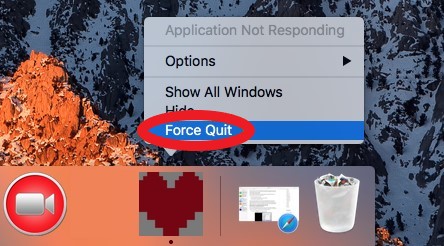
Successivamente, il pacchetto dell'applicazione per Undertale verrebbe rimosso dal Mac in modo da poter disinstallare Undertale su Mac. Se vuoi rimuoverlo completamente, fai clic con il pulsante destro del mouse su Cestino icona e seleziona Svuota il Cestino opzione dal menu di scelta rapida.
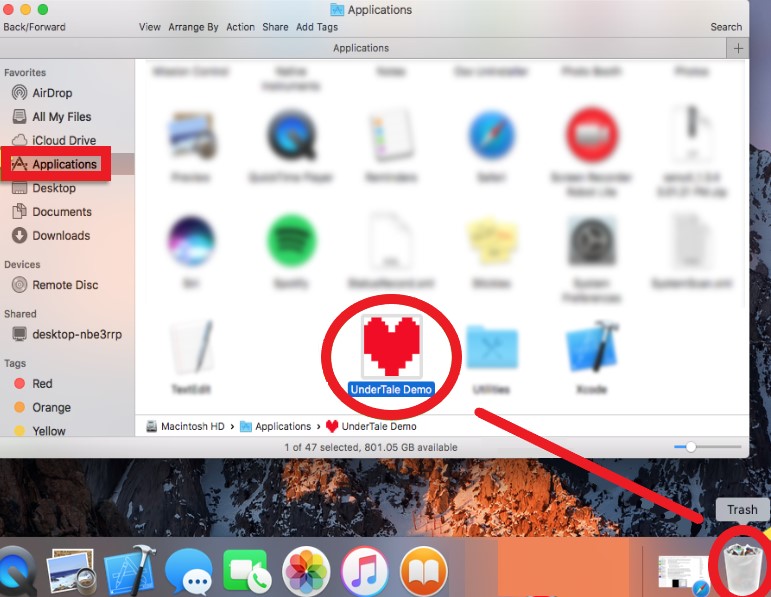
Anche così, questo non significa che sia stato completamente rimosso dal dispositivo. Questo perché, oltre al pacchetto dell'app, quelli determinati file di Undertale sono stati tenuti in quelle altre posizioni su questo dispositivo.
Gli utenti dovranno intraprendere un'azione aggiuntiva per eliminare questi file dal computer, poiché non facevano parte del precedente processo di rimozione e quindi non ne sono stati influenzati.
Questi sono vari tipi di file che sono stati salvati nel file directory specificata sulla biblioteca; quindi, dovrai prima avviare la libreria e quindi rimuovere manualmente tutti questi elementi dalle rispettive sottocartelle all'interno della libreria. Esistono altri metodi per accedere alla cartella della libreria:
- Dopodiché, scegli Go e poi Library.
- Colpire il Go pulsante, quindi scegli Vai alla cartella... e inserisci "
~/library/," e successivamente selezionare il Go pulsante di nuovo.
L'elenco seguente è i tipi di file più comunemente usati trovati in Undertale, ognuno dei quali può essere trovato in una posizione diversa all'interno del pacchetto dell'app:
/Caches//Logs//Applications Supports//Preferences//Cookies/
Passa a queste directory per cercare i componenti collegati all'app, quindi rimuovi quegli elementi da lì.
Se elimini tutti i singoli file che appartengono a Undertale che si trovano in queste directory, sarai in grado di disinstallare Undertale su Mac interamente dal tuo dispositivo.
- Come eliminare i dati di salvataggio di Undertale su Mac/Windows?
Su Windows, digita %appdata% nel campo di ricerca, quindi fai clic su Invio sulla tastiera. Questo ti porterà a appdata>roaming, a quel punto dovrai scegliere AppData dal menu visualizzato nella parte superiore dello schermo. Scorri fino in fondo, quindi fai doppio clic su SOTTOTANTO. Elimina ogni singolo file incluso all'interno della cartella.
Su Mac OS X, i file di saving data per Steam e DRM-free per le versioni di Undertale possono essere trovate nella cartella ~/Library/Application Support/com.tobyfox.undertale. Elimina tutti i file.
Parte 3. Cos'è Undertale?
Toby Fox, uno sviluppatore di giochi indipendente, è il creatore di Undertale, un gioco di ruolo (RPG) che è interoperabile con Windows e Mac OS X e può essere caricato e goduto su qualsiasi piattaforma. Undertale è anche indicato come UnderTale o UNDERTALE.
Ogni volta che si scarica o si esegue il programma di gioco su un dispositivo, è estremamente normale che gli utenti possono incorrere in un problema e i seguenti sono i problemi che i giocatori hanno più spesso con Undertale:
- Dopo l'installazione, non sono in grado di giocare.
- Quando si tenta di giocare o avviare il PC, vengono visualizzati i codici di errore.
- L'applicazione non può essere avviata e chiusa senza problemi.
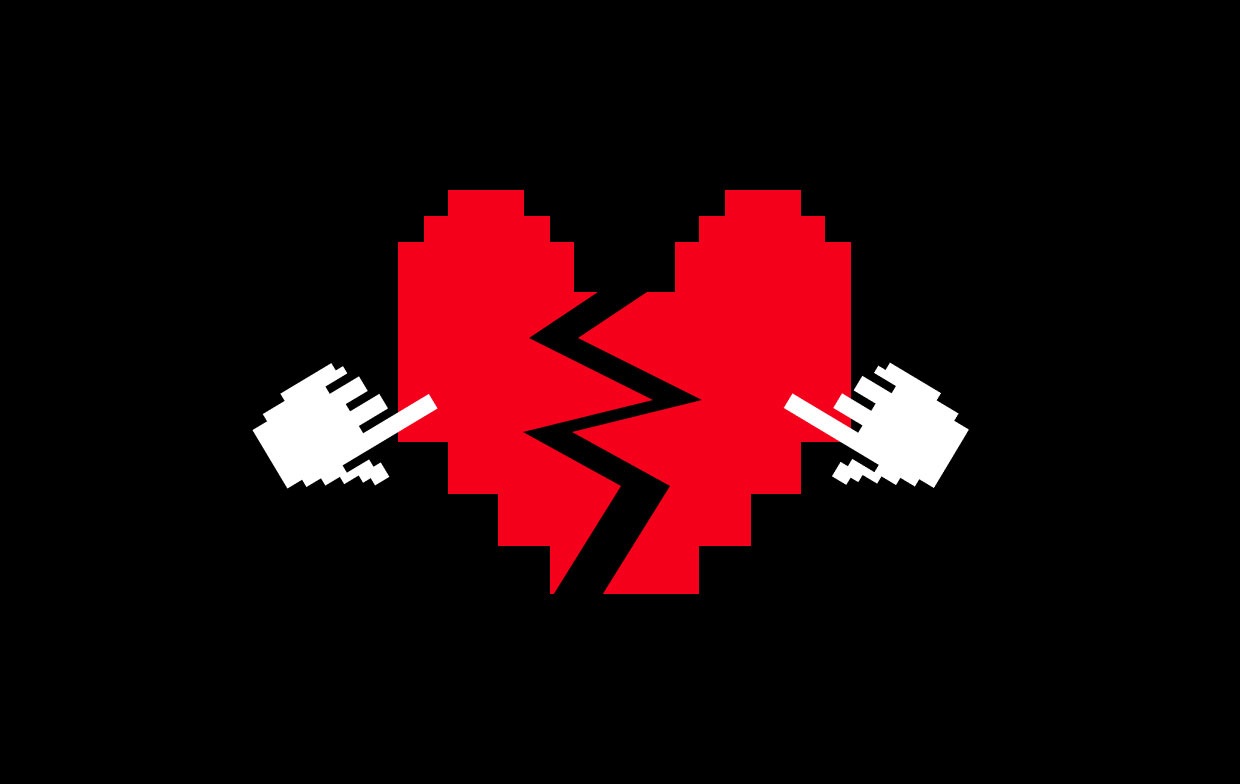
In termini di risoluzione di questi problemi sul dispositivo, il primo passaggio, che consiste nel disinstallare il programma, è quello che viene utilizzato più spesso e produce i risultati migliori. D'altra parte, poiché si tratta di un nuovo prodotto accessibile online e poiché molti utenti non conoscono Mac OS X, è possibile che la maggior parte di queste persone non sappia cosa fare se non è in grado di disinstallare Undertale su Mac .
Parte 4. Conclusione
Per molti utenti Mac ordinari con poca esperienza e conoscenza tecnologica, disinstallare completamente un gioco o risolvere un problema che si verifica durante la disinstallazione è difficile.
Pertanto, ti consigliamo vivamente di leggere la guida per disinstallare Undertale su Mac e troverai il programma di disinstallazione dell'app professionale di PowerMyMac è lo strumento migliore da utilizzare.



